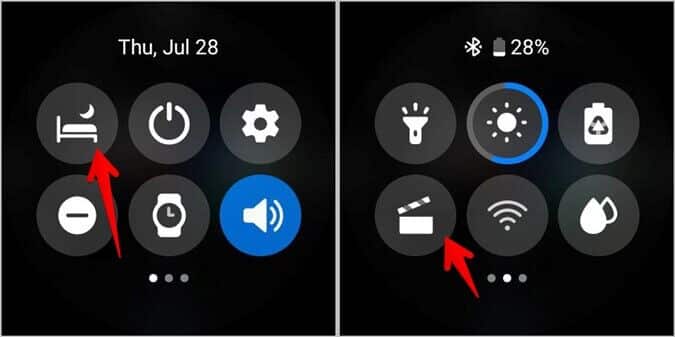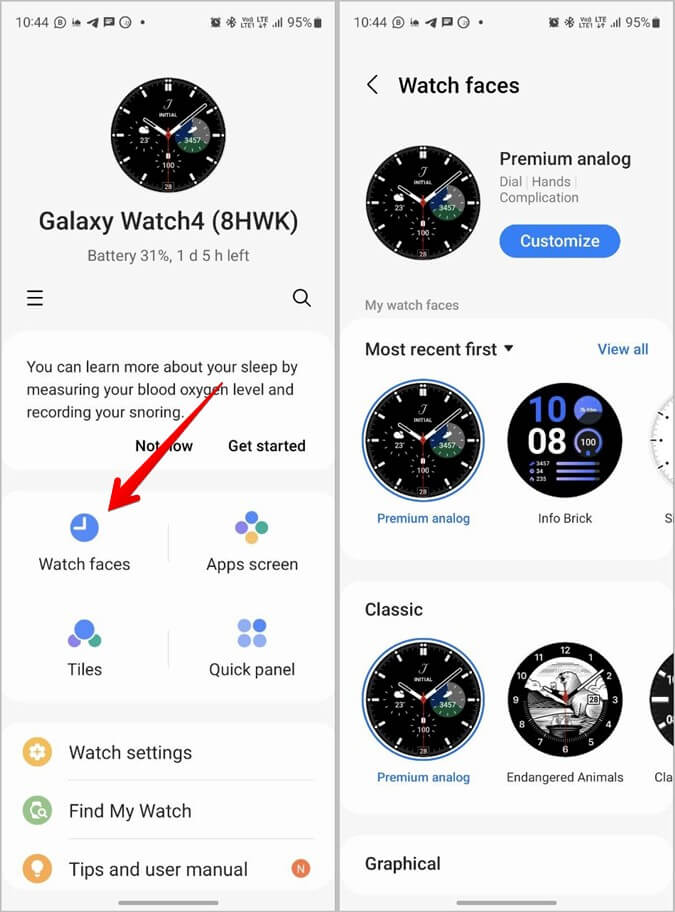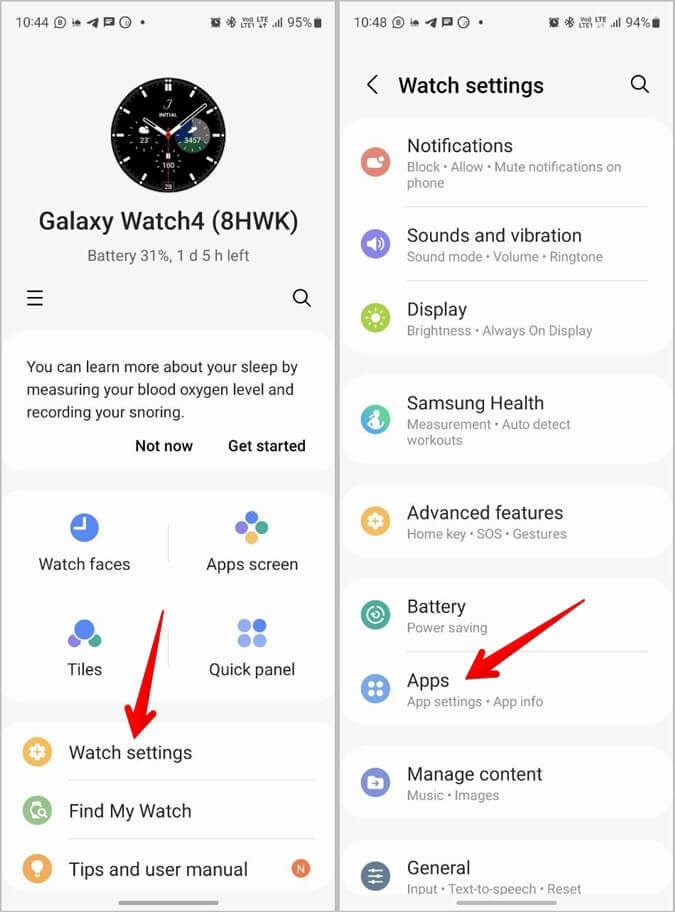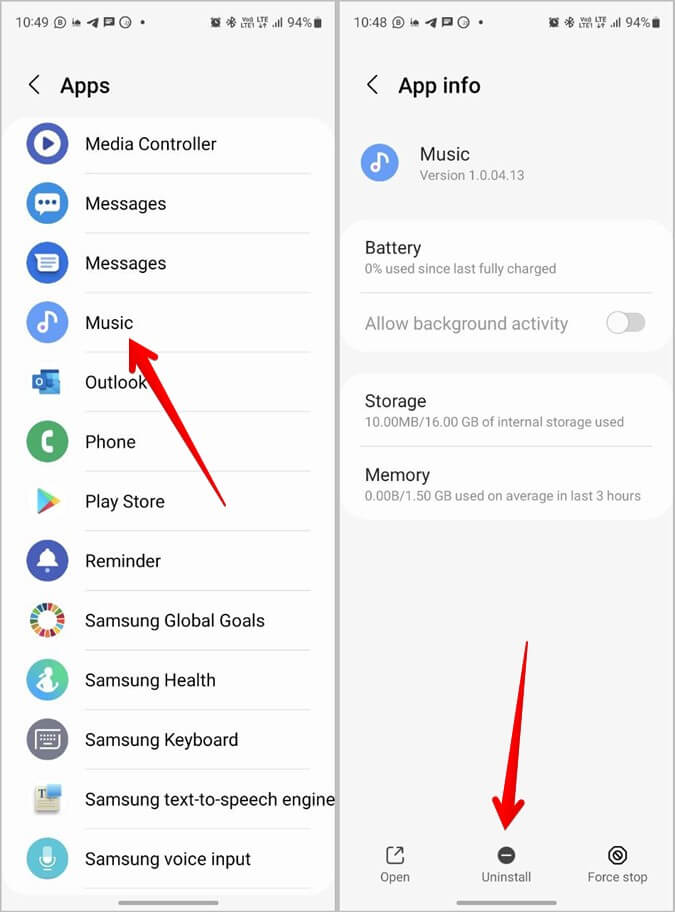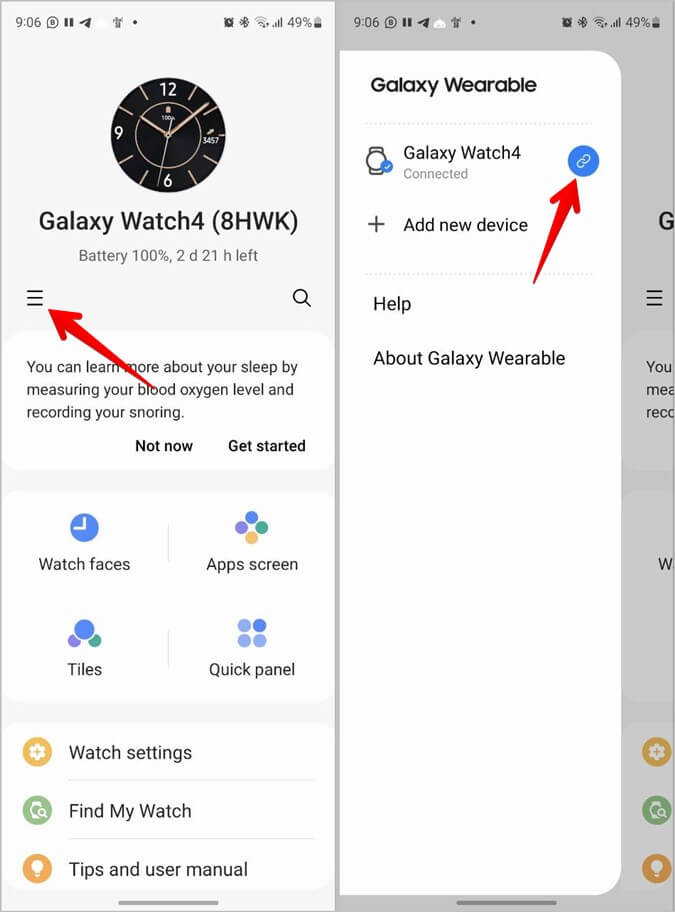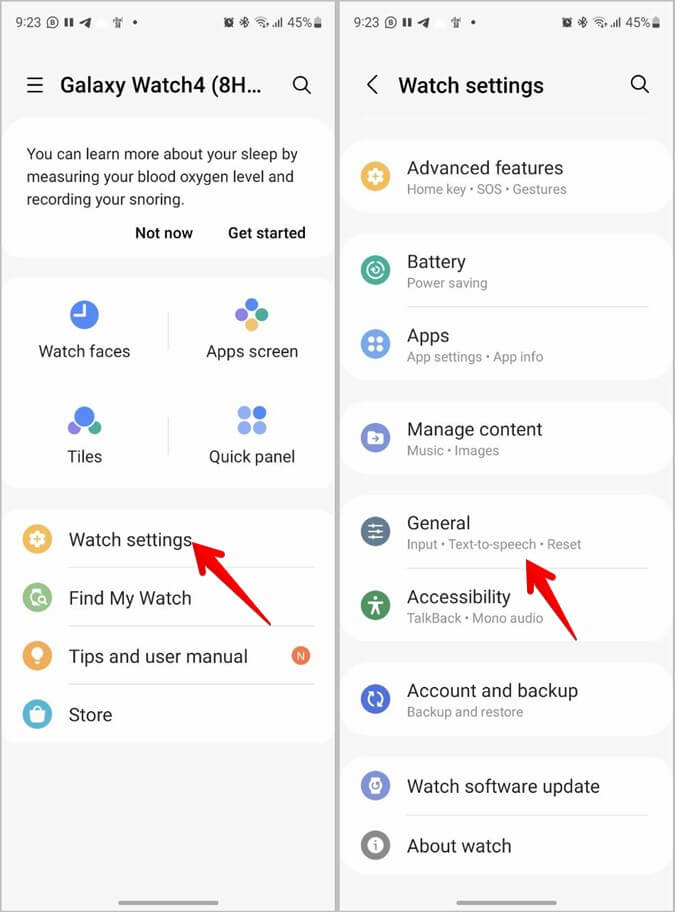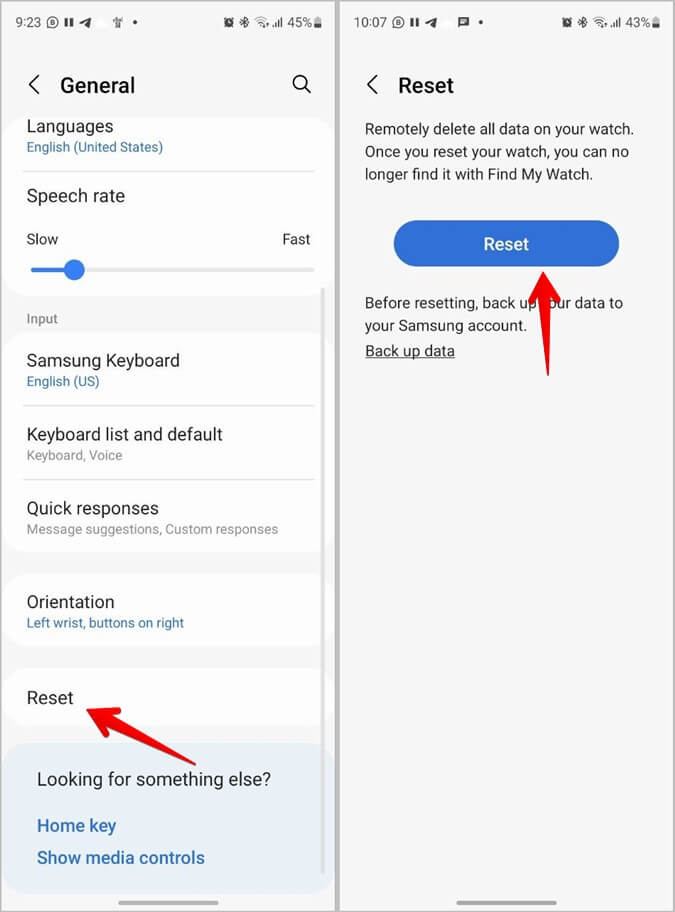Top 8 Fixes für Touchscreen funktioniert nicht auf Samsung Galaxy Watch
Können Sie den Touchscreen Ihrer Samsung Galaxy Watch nicht bedienen? Stecken Sie auf einem schwarzen Bildschirm fest oder die Uhr reagiert nicht mehr? Dies kann an einem Wassersperrmodus, einem problematischen Zifferblatt, Tonmodi wie Schlafenszeit oder Theater usw. liegen. Was auch immer der Grund ist, dieser Beitrag wird Ihnen helfen. Schauen wir uns 8 Möglichkeiten an, um zu beheben, dass der Touchscreen auf der Samsung Galaxy Watch nicht funktioniert.
1. Erzwingen Sie einen Neustart der Uhr
Das erste, was Sie tun sollten, wenn der Touchscreen Ihrer Samsung Galaxy Smartwatch nicht funktioniert, ist, die Uhr neu zu starten. Halten Sie also die beiden Tasten an der Seite Ihrer Uhr gleichzeitig mindestens 30 Sekunden lang gedrückt oder bis Sie das Samsung-Logo sehen. Ignorieren Sie das Power-Menü, wenn es beim Drücken der Tasten erscheint.
Tipp: Wenn die obigen Schritte nicht funktionieren, halten Sie einfach die Taste von unten gedrückt, bis Ihre Uhr neu startet.
Bitte beachten Sie, dass das Neustarten einer Uhr etwas anderes ist als das Zurücksetzen. Durch einen Neustart der Uhr werden keine Daten von Ihrer Uhr gelöscht.
2. Laden Sie Ihre Uhr auf
Wenn der Touchscreen der Galaxy Watch nicht funktioniert, sollten Sie versuchen, die Uhr aufzuladen. Dadurch wird etwas Strom für die Uhr gespart, was wiederum das Problem beheben kann, dass der Touchscreen der Uhr nicht funktioniert.
3. Wassersperre deaktivieren
Wenn Sie Wassertropfensymbole auf dem Bildschirm der Galaxy Watch sehen oder der Bildschirm blau erscheint, ist die Galaxy Watch eingeschaltet Wasserschloss-Modus. Wenn es aktiviert ist, wird der Touchscreen Ihrer Uhr deaktiviert. Dies geschieht als Vorsichtsmaßnahme, um versehentliche Berührungen zu vermeiden, wenn die Uhr mit Wasser in Kontakt kommt.
Um den Wassersperrmodus auf der Galaxy Watch zu deaktivieren, halten Sie die Home-Taste 2-3 Sekunden lang gedrückt.
Tipp: Bei einigen Samsung Galaxy-Uhren können Sie den Wassersperrmodus auch über die Wearable-App deaktivieren. Öffnen Sie die Wearable-App und gehen Sie zu Uhreneinstellungen > Erweiterte Funktionen > Wassersperre. Deaktivieren Sie es.
4. Ändern Sie das Zifferblatt
es ist meistens Ziffernblatt Dies ist ein Problem eines Drittanbieters, das dafür verantwortlich ist, dass der Touchscreen der Galaxy Watch nicht funktioniert. Sie müssen das Zifferblatt ändern und zu dem von Samsung angebotenen zurückkehren.
1. Öffnen Galaxy Wearable-App auf Ihrem Telefon.
2. Drücken Sie Gesichter beobachten. Sie werden von einer Reihe von Zifferblättern begrüßt. Tippen Sie auf das Zifferblatt, das Sie verwenden möchten. Wir hoffen, dass das neue Zifferblatt das Problem mit dem nicht reagierenden oder nicht funktionierenden Touchscreen beheben wird.
5. Deinstallieren Sie die kürzlich installierte App
Haben Sie kürzlich eine neue App auf Ihrer Galaxy Watch installiert? Dies könnte auch der Grund sein, warum der Touchscreen Ihrer Samsung Galaxy Watch nicht funktioniert.
Sie müssen alle kürzlich installierten Apps deinstallieren, um das Problem mit dem Touchscreen zu beheben. Folge diesen Schritten:
1. Öffnen Galaxy Wearable-App auf Ihrem Telefon.
2. Drücken Sie Uhreinstellungen > Apps.
3. Suche nach Die Anwendung die Sie kürzlich installiert haben. Klicken Sie darauf und klicken Sie auf die Schaltfläche Deinstallieren.
Tipp: Sehen Sie sich die besten Timer-Apps für die Samsung Galaxy Watch an.
6. Entkoppeln Sie die Uhr
Sie sollten auch versuchen, die Uhr vorübergehend vom Telefon zu entkoppeln. Dadurch wird die Uhr vom Telefon getrennt und wenn das Telefon durch ein Problem verursacht wird, wird es mit diesem Fix behoben.
abbrechenUhrenkopplung Führen Sie am Telefon die folgenden Schritte aus:
1. Öffnen Galaxy Wearable-App auf Ihrem verbundenen Telefon.
2. Drücken Sie Symbol mit drei Balken um das Menü zu öffnen. Klicke auf Trennsymbol neben Ihrer Uhr.
3. Verwenden Sie jetzt Ihre Uhr. Wenn der Touchscreen ohne das Telefon einwandfrei funktioniert, starten Sie das Telefon neu und koppeln Sie es erneut.
Tipp: Lernen Sie andere Möglichkeiten kennenEntkoppeln Sie die Galaxy Watch via Telefon.
7. Stellen Sie die Uhr zurück
Schließlich, wenn nichts funktioniert, stellen Sie die Uhr zurück. Das Zurücksetzen der Uhr trennt sie von Ihrem Telefon und löscht alle Daten von der Uhr. Sie müssen die Uhr erneut mit Ihrem Telefon einrichten.
Führen Sie die folgenden Schritte aus, um Ihre Galaxy Watch zurückzusetzen:
1. Einschalten Galaxy Wearable-App.
2. Gehe zu Uhreinstellungen > Allgemein.
3. Drücken Sie Zurücksetzen Bestätigen Sie durch erneutes Drücken der Reset-Taste auf dem nächsten Bildschirm.
8. Die Touch-Geste funktioniert nicht zum Aufwachen
Sie liegen falsch, wenn Sie davon ausgehen, dass der Touchscreen Ihrer Galaxy Watch nicht mehr funktioniert, nur weil die Touch-Geste zum Aufwecken nicht funktioniert. Die Touch-Geste zum Aufwecken funktioniert nicht, wenn der Schlafenszeit- oder Theatermodus auf Ihrer Uhr aktiv ist. Sie müssen diese Tonmodi deaktivieren, um die Touch-Geste zum Aufwachen zu aktivieren.
Öffnen Sie dazu Quick Panel auf der Galaxy Watch. Suchen Sie nach dem Schlafenszeitmodus (das Bettsymbol) und dem Theatermodus (Kameraaktionssymbol). Wenn einer davon hervorgehoben ist, ist der Modus aktiv. Tippen Sie auf die entsprechenden Symbole, um diese Modi zu deaktivieren. Finden Sie heraus, was die verschiedenen Symbole auf der Galaxy Watch bedeuten.
Zusätzliche Fehlerbehebung: Aktivieren Sie den Sprachassistenten
Wenn Ihre Galaxy Watch mit dem Fehler „Erneut versuchen, berühren Sie den Bildschirm mit Ihrer Handfläche, um ihn auszuschalten“ hängen bleibt, schlägt ein Reddit-Benutzer vor, den Sprachassistenten auf der Uhr zu aktivieren. Dadurch wird der Fehlerbildschirm umgangen und Sie sollten den Touchscreen der Uhr normal verwenden können.
Um den Sprachassistenten zu aktivieren, öffnen Sie die Wearable-App auf Ihrem Telefon und gehen Sie zu Uhreneinstellungen > Barrierefreiheit > Screenreader. Schalten Sie den Sprachassistenten ein. Das Tutorial zum Einrichten des Sprachassistenten wird gestartet. Wenn die Anweisungen Schritte zum Überspringen des Lernprogramms vorschlagen, folgen Sie den Anweisungen. Sie sollten die Uhr dann verwenden können. Sie können fortfahren und den Sprachassistenten deaktivieren, indem Sie die oben genannten Schritte wiederholen.
Verwenden Sie Ihre Galaxy Watch wie ein Profi
Ich hoffe, dass die oben genannten Lösungen Ihnen dabei helfen konnten, das Problem zu beheben, dass der Touchscreen der Samsung Galaxy Watch nicht funktioniert. Sobald Ihre Uhr ordnungsgemäß funktioniert, erfahren Sie, wie Sie die Anruffunktion auf Ihrer Galaxy Watch wie ein Profi verwenden. Lernen Sie auch verschiedene Tipps zur Verwendung von Benachrichtigungen auf Ihrer Galaxy Watch kennen.